Microsoft Works installeren op Windows 10 of 11
Microsoft Works is een kantoorpakket dat niet meer wordt gebruikt. De grote M is vervangen door MS Office Stater in Works was een goedkoper alternatief voor Microsoft Office. Dat pakket bevatte tekstverwerker-, spreadsheet- en databasetoepassingen met beperktere functies dan MS Word, Excel en Access.
Microsoft Works mag dan niet langer beschouwd worden als geavanceerde kantoorsoftware, het blijft functioneel en toegankelijk als optie voor gebruikers die de eenvoud verkiezen boven meer geavanceerde alternatieven. Ondanks het feit dat Microsoft Works enigszins verouderd is in vergelijking met hedendaagse productiviteitssuites, behoudt het een trouwe gebruikersbasis dankzij het gebruiksgemak en de uitgebreide set functies, waaronder verschillende vooraf ontworpen sjabloonopties voor documentproductie. Geïnteresseerden in deze oude toepassing kunnen deze stappen volgen om Microsoft Works te downloaden en te evalueren op hun Windows 10 of 11-apparaten.
Microsoft Works downloaden en installeren 9
Hoewel Microsoft Works normaal gesproken niet toegankelijk is via downloadwebsites voor software, kan het wel worden geïnstalleerd en gebruikt via een ISO-bestand dat wordt gehost op het Internet Archive-platform.
Voor wie het wil weten: een ISO is een gegevensarchief dat afkomstig is van een optisch opslagmedium zoals een CD of DVD. De ISO van Works is de installatieschijf die gebruikers gebruiken om Microsoft Works 9 te installeren. Volg deze stappen om Microsoft Works 9 te downloaden en in te stellen met behulp van het opgegeven ISO-bestand:
⭐ Open deze Internet Archives webpagina in uw browser.
⭐ Klik op de ISO IMAGE download link. 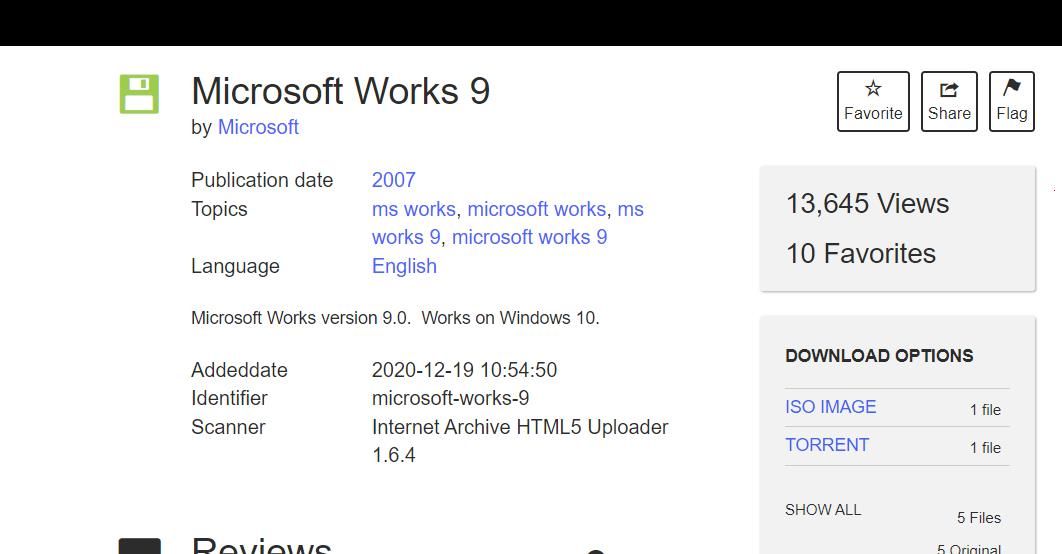
⭐ Dubbelklik op het Microsoft Works 9.ISO-bestand en klik op Openen als er een dialoogvenster met een beveiligingswaarschuwing verschijnt. 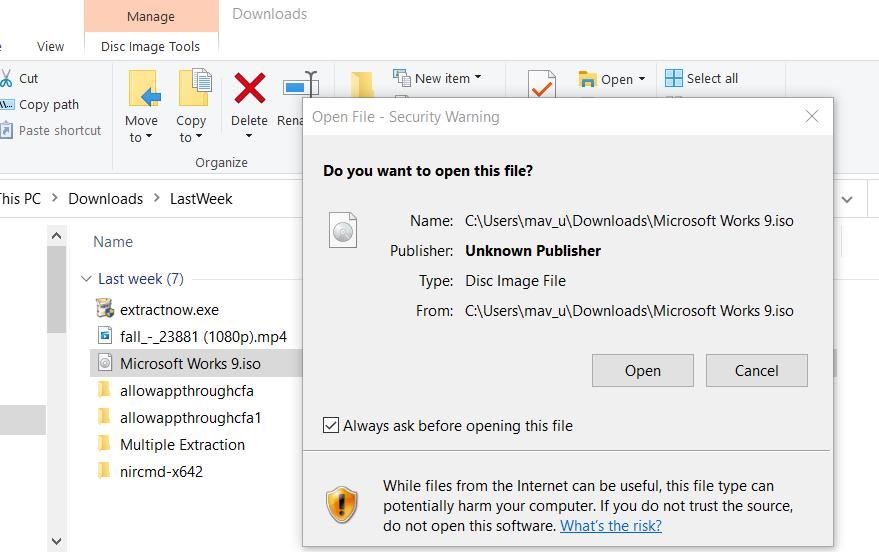
Nadat u twee keer hebt geklikt op het uitvoerbare bestand met de titel “Setup.exe” dat betrekking heeft op de softwaretoepassing Microsoft Works,
klikt u op “Volgende” in het Microsoft Works installatiedialoogvenster om door te gaan met het installatieproces.
⭐ Klik op Een snelkoppeling maken op het bureaublad om die optie te selecteren. 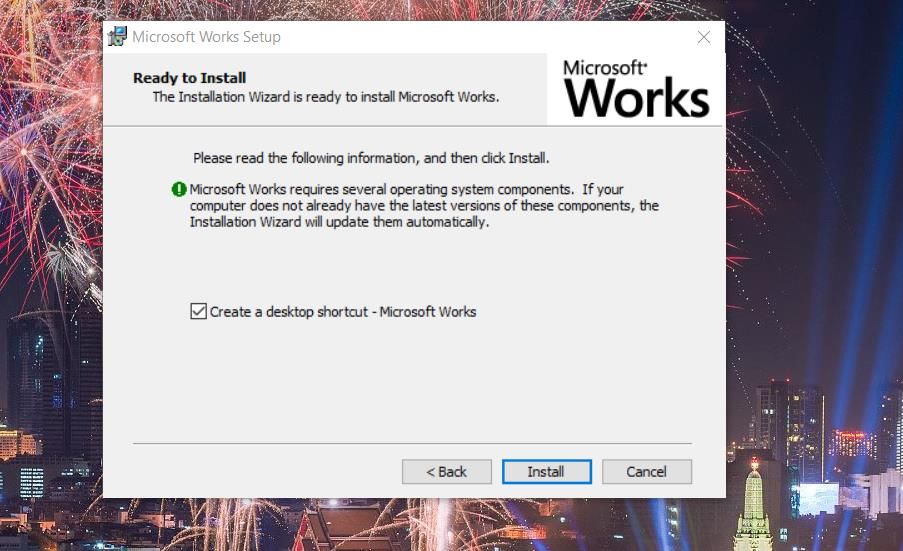
Selecteer de optie “MS Works 9 installeren”.
⭐Klik op Doorgaan om andere onderdelen te installeren.
Bevestig de installatie van Microsoft Works door “OK” te selecteren in het betreffende dialoogvenster.
Microsoft Works is met succes geïnstalleerd op uw computer en u ziet een visuele weergave ervan in de vorm van een pictogram op uw bureaublad.Klik twee keer op dit grafische symbool met een aanwijsapparaat zoals een muis of touchpad om het gebruik te starten.
Als Microsoft Works niet opstart, kunt u de compatibiliteitsinstellingen gebruiken door met de rechtermuisknop op de snelkoppeling op het bureaublad te klikken, “Eigenschappen” te selecteren, naar het tabblad “Compatibiliteit” te gaan, op de optie “Dit programma in compatibiliteitsmodus uitvoeren” te klikken, “Windows Vista” te kiezen uit de vervolgkeuzelijst en ten slotte op “Toepassen” te tikken om de geselecteerde Vista-compatibiliteitsconfiguratie toe te passen.
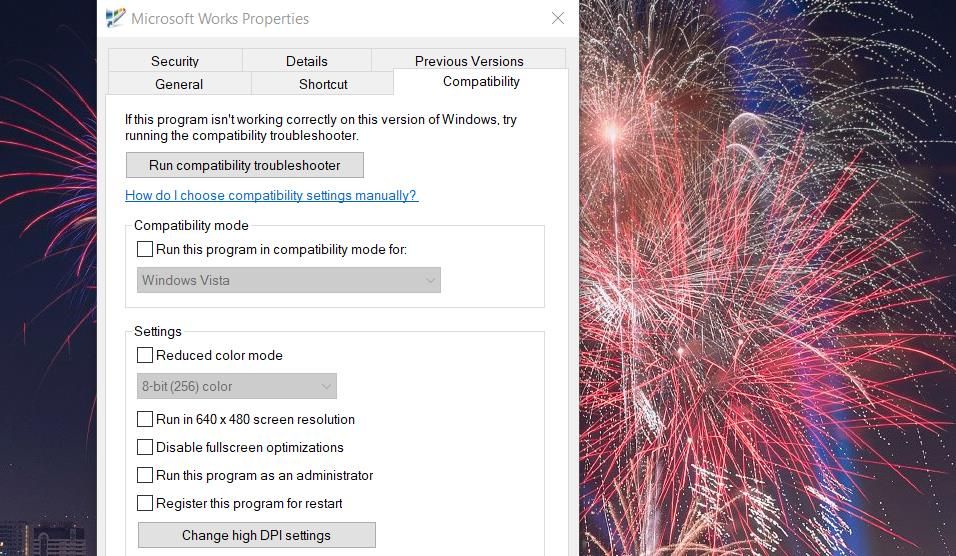
Aan de slag met Microsoft Works 9
Bij de eerste uitvoering verschijnt een interface met de naam “Welkom bij Microsoft Works”. Om verder te gaan met het gebruik, selecteert u de optie ‘Ik ga akkoord’ in dit venster om de licentieovereenkomst te bevestigen. Gebruikers kunnen ook worden gevraagd deel te nemen aan een klanttevredenheidsinitiatief; wijs deelname af door ‘Nee’ te selecteren en klik vervolgens op de knop ‘Voltooien’ om Microsoft Works 9 te gaan gebruiken.

U kunt nu beginnen met het gebruik van het Microsoft Works 9-pakket, dat bestaat uit verschillende geïntegreerde toepassingen. Bij het openen van de software verschijnt een gebruikersinterface voor het hele pakket. Om toegang te krijgen tot een van de samenstellende programma’s, klik je gewoon op hun respectievelijke pictogrammen in de applicatie launcher onderaan het scherm.
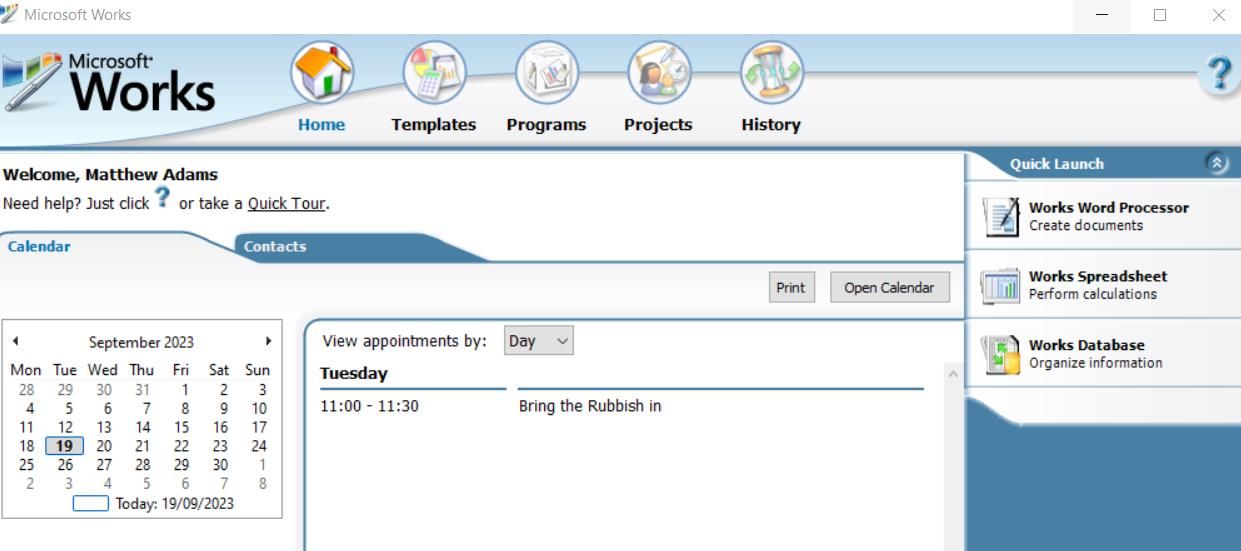
De grafische gebruikersinterface van de applicatie bevat een visuele weergave van een kalender, waarmee gebruikers geplande evenementen kunnen bekijken. Om toegang te krijgen tot deze functionaliteit moet men het programma Works Calendar gebruiken, dat kan worden gestart door middel van de optie “Open Calendar”. Binnen de applicatie kunnen gebruikers nieuwe gebeurtenissen aanmaken door een specifieke datum te selecteren en relevante details in te voeren in het gedeelte “Mijn agenda”.
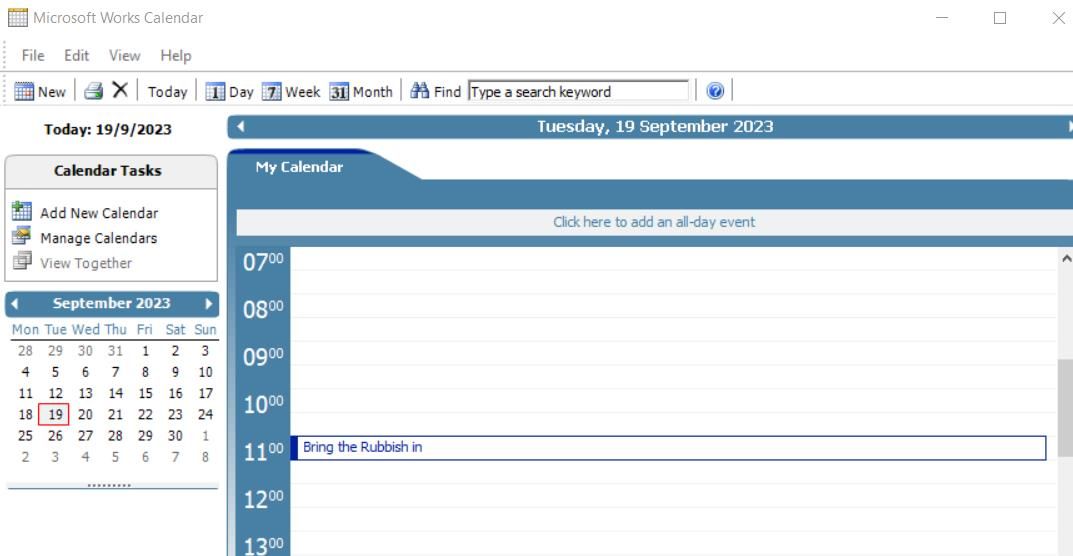
Om toegang te krijgen tot de vele vooraf ontworpen sjablonen die beschikbaar zijn in Microsoft Works, klikt u op het tabblad “Sjablonen” in het bovenste gedeelte van het programmavenster. Van daaruit heb je de mogelijkheid om door verschillende categorieën sjablonen te bladeren, zoals sjablonen voor het maken van nieuwsbrieven, flyers, kaarten, budgettering voor thuis, reizen en sportgerelateerde documenten. Zodra je de gewenste categorie hebt geselecteerd, kies je gewoon de sjabloon die het beste bij je past. De sjabloon wordt dan automatisch geopend in de MS Works tekstverwerker, spreadsheet of databasesoftware, zodat je deze verder kunt aanpassen aan je voorkeuren.
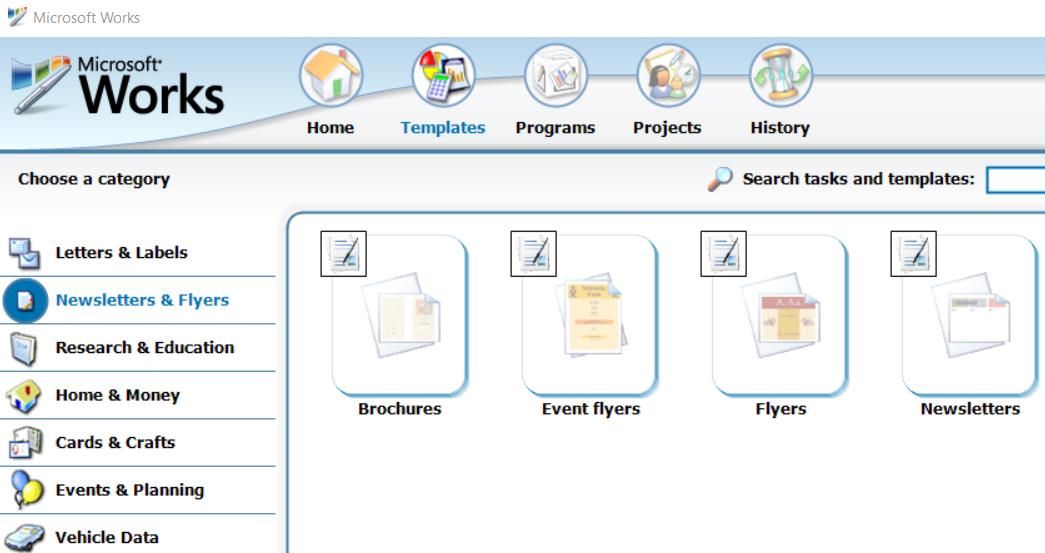
Microsoft Works biedt een uitgebreide inleiding tot de suite in de vorm van een interactieve zelfstudie die gebruikers begeleidt bij het effectief gebruiken van de functies die beschikbaar zijn binnen de interface van de toepassing. Om deze handleiding te openen, selecteer je de optie “Snelle rondleiding” direct boven het tabblad “Agenda” en volg je de aanwijzingen door op de pijl “Volgende” te klikken om door elke stap van de handleiding te gaan.
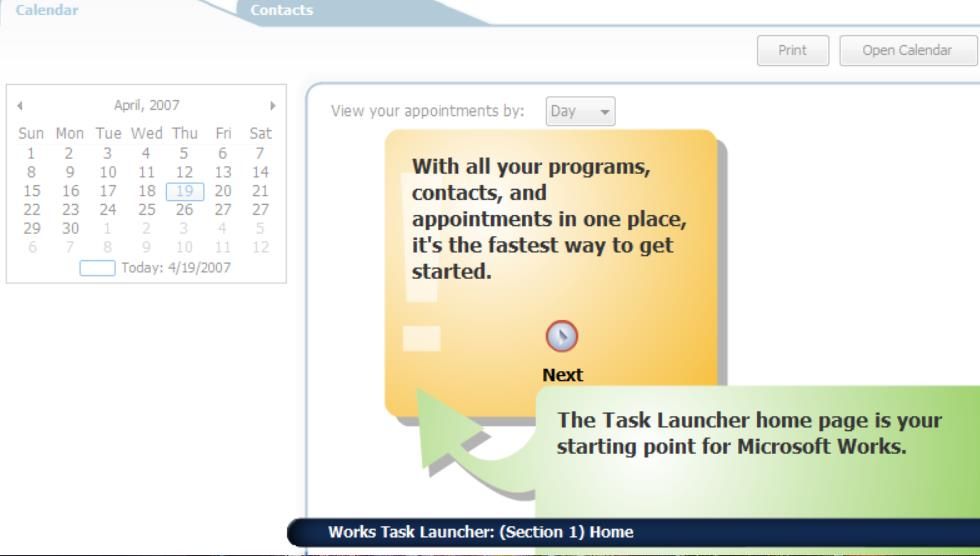
Ontdek Microsoft Works 9 in het moderne tijdperk
Ondanks het feit dat Microsoft Works als verouderd wordt beschouwd, blijft het een waardevolle productiviteitssuite die gearchiveerde werkbestanden kan openen, zoals WPS-, XLR- en WDP-indelingen die vaak door pc’s worden opgeslagen. De geïntegreerde agendafunctie van de software biedt een efficiënte manier om herinneringen voor afspraken te organiseren en cruciale informatie over gebeurtenissen te bewaren. Bovendien biedt Works gebruiksvriendelijke documentsjablonen waarmee je snel professioneel ogend materiaal kunt maken.